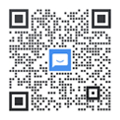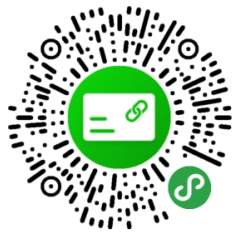作为一名设计师,我经常被问到如何从零开始学习微信小程序的UI设计。今天,我就带大家踏出这第一步。无论你是完全的新手,还是想要重新梳理基础知识的开发者,这里都有适合你的内容。
在开始设计之前,我们需要了解什么是微信小程序。
微信小程序是一种无需下载安装即可使用的应用,实现了“用完即走”的理念。作为设计师,我们需要牢记这一点:用户希望快速获取信息或完成任务,因此界面设计需要简洁直观。
一个典型的微信小程序页面通常包含以下几个部分:
状态栏:显示时间、信号强度等
导航栏:显示页面标题,可能包含返回按钮
内容区:主要的内容展示区域
底部导航栏(可选):用于在不同页面间切换
步骤1:确定页面结构
首先,我们需要决定页面需要包含哪些元素:
一个醒目的标题
一个简短的欢迎信息
一个“开始使用”按钮
步骤3:选择颜色
为了保持简洁和专业,我们可以选择:
背景色:白色 (#FFFFFF)
主要文字颜色:深灰 (#333333)
按钮颜色:微信绿 (#07C160)
步骤4:字体和大小
标题:大号加粗字体,如24px
欢迎信息:中等大小字体,如18px
按钮文字:醒目但不过大,如16px
4. 使用微信开发者工具实现设计
现在,让我们使用微信开发者工具来实现这个简单的设计。
1.下载并安装微信开发者工具
2.创建一个新的小程序项目
3.在app.json文件中添加以下代码
{"pages": ["pages/index/index"],"window": {"navigationBarBackgroundColor": "#ffffff","navigationBarTitleText": "我的第一个小程序","navigationBarTextStyle": "black","backgroundColor": "#f0f0f0","backgroundTextStyle": "light"},"networkTimeout": {"request": 60000,"connectSocket": 60000,"uploadFile": 60000,"downloadFile": 60000},"debug": true}
5.在index.wxml文件中添加以下代码
<view class="container"><view class="title">欢迎使用</view><view class="description">我的第一个小程序</view><button class="start-button" bindtap="onStart">开始使用</button></view>
6.在index.wxss文件中添加以下样式:
.container {display: flex;flex-direction: column;justify-content: center;align-items: center;height: 100vh;background-color: #f0f0f0;}.title {font-size: 24px;font-weight: bold;margin-bottom: 20px;}.description {font-size: 18px;margin-bottom: 40px;}.start-button {background-color: #007aff;color: white;border: none;border-radius: 4px;padding: 10px 20px;font-size: 16px;}
完成后,你就会在模拟器中看到你设计的欢迎页面了!
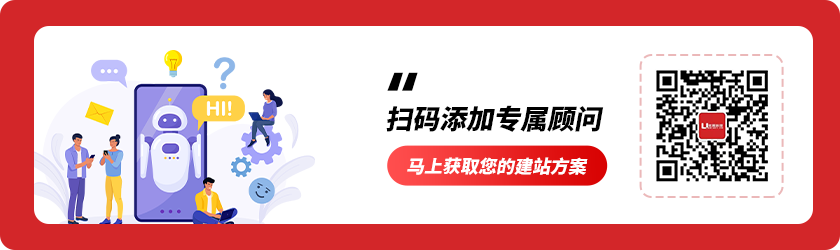
优网科技秉承"专业团队、品质服务" 的经营理念,诚信务实的服务了近万家客户,成为众多世界500强、集团和上市公司的长期合作伙伴!
优网科技成立于2001年,擅长网站建设、网站与各类业务系统深度整合,致力于提供完善的企业互联网解决方案。优网科技提供PC端网站建设(品牌展示型、官方门户型、营销商务型、电子商务型、信息门户型、DIY体验、720全景展厅及3D虚拟仿真)、移动端应用(手机站、APP开发)、微信定制开发(微信官网、微信商城、企业微信)、微信小程序定制开发等一系列互联网应用服务。
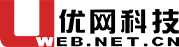
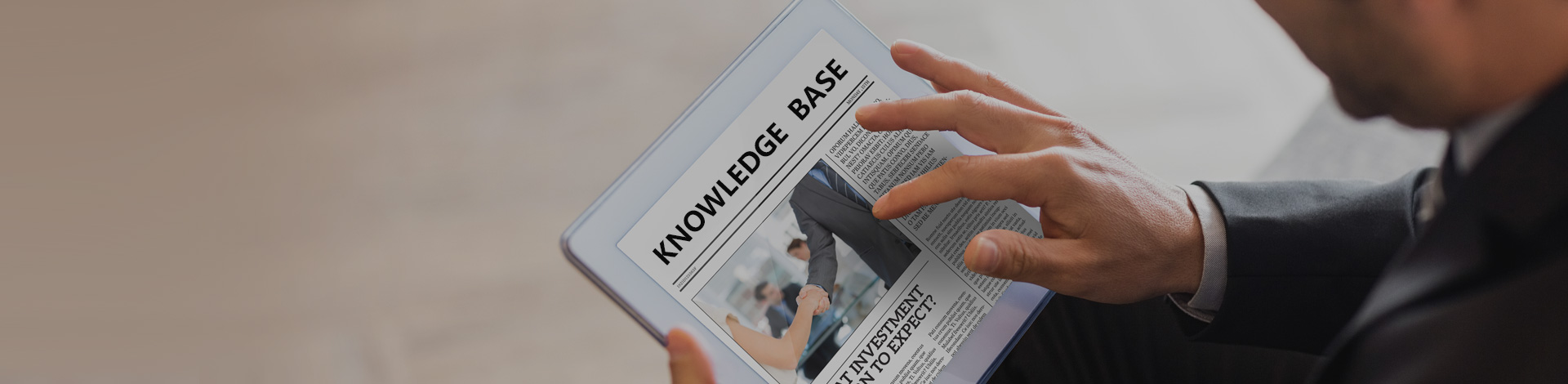
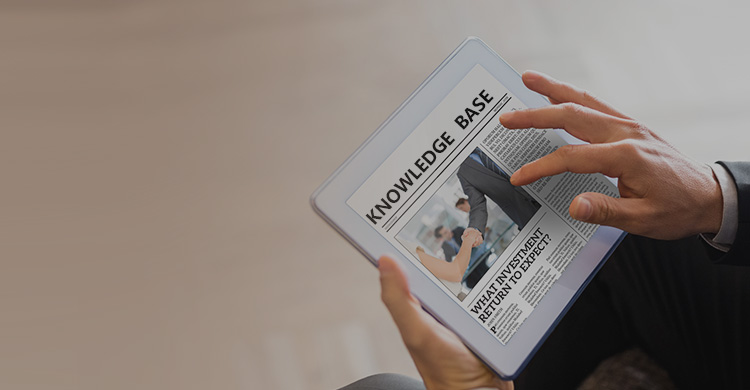


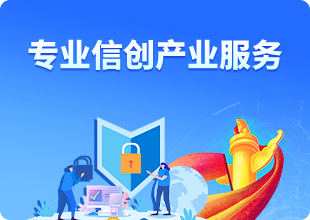
 公安局备案号:
公安局备案号: